Precisa baixar vídeos do YouTube? A boa notícia é que o download pode ser feito sem instalar programas no computador, nem aplicativos no celular Android ou iPhone (iOS), e o processo é totalmente grátis. Isso porque alguns sites usam apenas os links dos vídeos para baixá-los. Em smartphones, é possível fazer o mesmo passo a passo pelo navegador, mas o download também pode ser feito com a versão paga, o YouTube Premium. O serviço por assinatura funciona como um streaming e custa R$ 24,90 por mês.
O download pelos sites pode ser feito em formatos MP3, MP4, AAC, FLV, AVI, MOV, WebM, em 4K (UltraHD), Full HD, HD, Standard (SDTV), entre outros. Abaixo, confira tutoriais simples de como baixar vídeos de YouTube para o seu PC de duas maneiras: utilizando um site e com um “truque secreto” no link do vídeo.
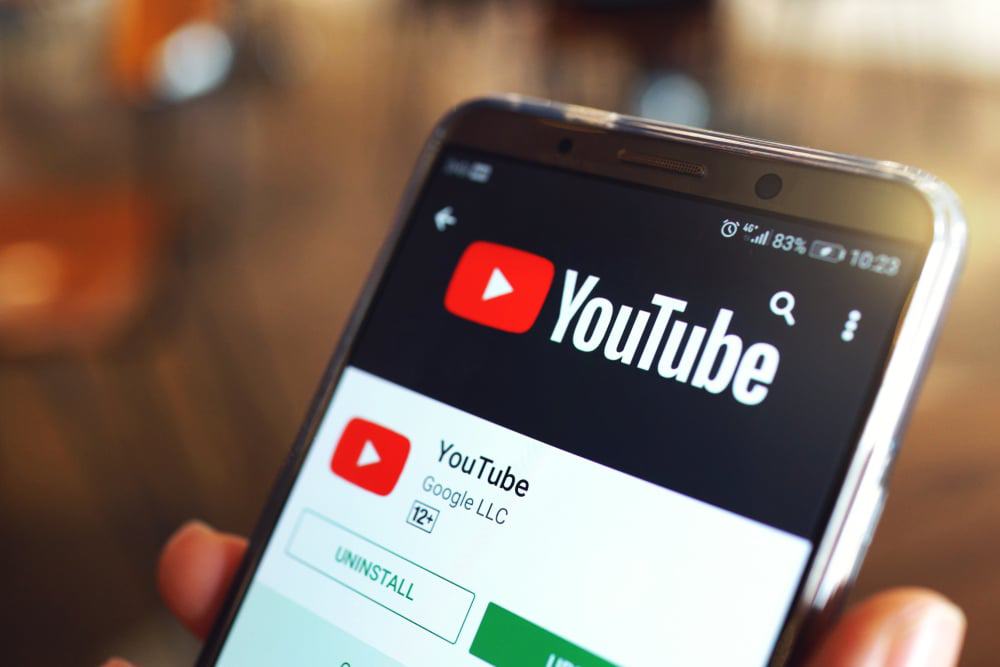
Reproução
Como baixar os vídeos do YouTube sem instalar programas usando um site
Existem diversos sites gratuitos que permitem o download de vídeos do YouTube. O processo é simples e não requer que você baixe nenhum programa. Basta seguir alguns passos simples:
- Passo 1. Acesse o site de preferência;
- Passo 2. Copie o link do vídeo do YouTube que você deseja baixar e cole no site, na área indicada;
- Passo 3. Escolha o formato que deseja fazer o download e clique no botão para baixar;
- Passo 4. Um arquivo será gerado para que você armazene no HD do seu computador, seja macOS ou Windows.
Como baixar os vídeos do YouTube de graça usando o site Ummy
Um dos sites que oferece este serviço gratuitamente é o Ummy. Siga o passo a passo completo e ilustrado abaixo para saber como usar o Ummy para baixar vídeos:
Passo 1. Abra o site do YouTube e acesse o vídeo que deseja baixar. Vá na barra do navegador e copie o link do vídeo;
/i.s3.glbimg.com/v1/AUTH_08fbf48bc0524877943fe86e43087e7a/internal_photos/bs/2024/p/F/ynFIKBRGaJQBKSArOsDg/fotojet-2024-04-18t125359.635.jpg)
Passo 2. Vá até o site Ummy (ummy.net/pt33ZN/);
/i.s3.glbimg.com/v1/AUTH_08fbf48bc0524877943fe86e43087e7a/internal_photos/bs/2024/2/M/XfbwZ6TAKUr7Aha0GIzw/captura-de-tela-197-.png)
Passo 3. Na plataforma, cole o link do vídeo do YouTube na área indicada. Em seguida, clique o ícone vermelho com o símbolo de baixar (representado por uma seta para baixo), localizado ao lado da barra;
/i.s3.glbimg.com/v1/AUTH_08fbf48bc0524877943fe86e43087e7a/internal_photos/bs/2024/g/Q/Z1UwNWTJqGQQ2w92vbsQ/fotojet-6-.png)
Passo 4. O arquivo para baixar será gerado. Neste momento, você pode escolher o formato e a resolução que deseja. Depois, clique no botão “download”;
/i.s3.glbimg.com/v1/AUTH_08fbf48bc0524877943fe86e43087e7a/internal_photos/bs/2024/E/8/HBhZXkSaed8FPJe69IKg/fotojet-7-.png)
Passo 5. Você será redirecionado para uma nova página, enquanto o vídeo é baixado para o seu computador. Quando o arquivo estiver pronto, clique nele para assistir o vídeo.
/i.s3.glbimg.com/v1/AUTH_08fbf48bc0524877943fe86e43087e7a/internal_photos/bs/2024/e/I/DfuwGsSDyOEwyrmMBzsg/fotojet-8-.png)
Como baixar os vídeos do YouTube com “truque secreto”
Este “truque”, que consiste em adicionar “ss” na URL do YouTube, é uma maneira mais simples e rápida de baixar qualquer vídeo. O processo redireciona o usuário automaticamente para o site SaveFrom.net, que oferece o serviço de download para o computador. No passo a passo, entenda como usar o truque:
Passo 1. Abra o YouTube e acesse o vídeo que você deseja baixar;
/i.s3.glbimg.com/v1/AUTH_08fbf48bc0524877943fe86e43087e7a/internal_photos/bs/2021/1/L/mptCxaQgWuAUaIWMEdZw/2014-07-21-yt-01-1.jpg)
Passo 2. Na barra de endereços do navegador, digite as letas SS no link do vídeo, antes da palavra “youtube” (como mostrado na imagem abaixo). Não apague nenhuma informação nem mude mais nada. Após inserir as letras, clique Enter no teclado. Você será redirecionado ao site savefrom.net;
/i.s3.glbimg.com/v1/AUTH_08fbf48bc0524877943fe86e43087e7a/internal_photos/bs/2024/k/9/UB17ydQBOvkvM2ndw50g/2014-07-21-yt-02.webp)
Passo 3. Agora, basta selecionar o formato que deseja baixar o vídeo para iniciar o download. Em algumas ocasiões, alguns formatos podem não estar disponíveis.
/i.s3.glbimg.com/v1/AUTH_08fbf48bc0524877943fe86e43087e7a/internal_photos/bs/2024/Q/n/MMvXvlSBO99nZIqALjfA/passo-a-passo-ss.jpg)
Bônus – Como baixar vídeos no celular na versão YouTube Premium
O YouTube Premium é uma assinatura paga que oferece a possibilidade de baixar vídeos, assistir aos conteúdos sem a interrupção de anúncios, entre outras vantagens. Ao fazer o download de um vídeo, o usuário pode assisti-lo mesmo quando estiver offline. Veja no passo a passo:
- Passo 1. Abra o YouTube no celular e faça login na sua conta (com assinatura Premium);
- Passo 2. Entre no vídeo que deseja baixar e clique no botão “Download”, que aparece logo abaixo do player;
- Passo 3. Agora, escolha a qualidade do vídeo;
- Passo 4. Quando o ícone “Salvo” aparecer, significa que o download foi concluído;
- Passo 5. Para visualizar os vídeos baixados, vá até a área “Downloads” do app.
/i.s3.glbimg.com/v1/AUTH_08fbf48bc0524877943fe86e43087e7a/internal_photos/bs/2022/X/j/TO4masTDWFK7BuclkvNQ/youtube-premium.jpg)


